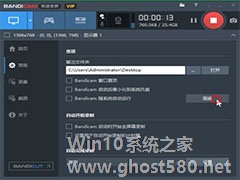-
录制快手视频如何设置自动暂停?
- 时间:2024-05-06 04:06:40
大家好,今天Win10系统之家小编给大家分享「录制快手视频如何设置自动暂停?」的知识,如果能碰巧解决你现在面临的问题,记得收藏本站或分享给你的好友们哟~,现在开始吧!
录制快手视频如何设置自动暂停?小伙伴们在使用快手时为了配合音乐节奏,我们在拍短视频时需要停顿一下、然后继续拍摄,该怎么做呢?下面,小编就为大家介绍下录制快手视频设置自动暂停方法。
打开快手App,进入首页,点击【拍摄】按钮,
进入录制界面,点击顶部的【暂停】按钮,
随后会出现一个设定暂停点的界面,在这里可以拖动进度条来调整暂停点,因为权限问题,只能在0-11.5秒之内调整暂停。
暂停点设定结束,返回到录制界面,在录制按钮中可以看到一个白色的点,这个就是暂停点。
点击录制按钮开始录制视频,当录制进度到达白色小点、就会自动暂停,旁边会出现【—》】的按钮。只要再次点击录制按钮,就可以继续录制视频了。
根据以上步骤进行设置,大家在录制快手视频时就能自动暂停了。
以上就是小编为大家介绍的录制快手视频设置自动暂停方法。更多相关教程敬请关注系统之家。
以上就是关于「录制快手视频如何设置自动暂停?」的全部内容,本文讲解到这里啦,希望对大家有所帮助。如果你还想了解更多这方面的信息,记得收藏关注本站~
文★章来①自Win10系统之家,未经同意不得转载!
相关文章
-

录制快手视频如何设置自动暂停?小伙伴们在使用快手时为了配合音乐节奏,我们在拍短视频时需要停顿一下、然后继续拍摄,该怎么做呢?下面,小编就为大家介绍下录制快手视频设置自动暂停方法。
打开快手App,进入首页,点击【拍摄】按钮,
进入录制界面,点击顶部的【暂停】按钮,
随后会出现一个设定暂停点的界面,在这里可以拖动进度条来调整暂停点,因为权限问题,只能... -

在嗨格式录屏大师中,有个很好用的“启动软件后自动录制”功能,它可以在软件启动之后,立马自动进行录屏操作,轻松实现对电脑进行监控的操作,一般配合“开机自动启动软件”功能一起使用。那么,嗨格式录屏大师如何设置开机启动呢?下面,我们一起往下看看。
方法步骤
1、打开嗨格式录屏大师软件,点击软件界面右上角“设置”按钮;
2、进入软件设置界面,点击“自动”设... -

快手如何录制慢动作视频?快手是一款非常热门的小视频软件,现在很多人都喜欢录制一些慢动作的视频,那么快手这款软件要怎么录制慢动作视频呢,下面就给大家分享具体步骤。
1、首先我们要先打开相机进入拍照模式,然后在屏幕上滑动慢动作一栏,
2、并点击“录制”按钮,在拍摄慢动作视频的过程中,点击白色按钮可以边录像边拍照。
3、如果要停止录像点击红色按钮即可,停... -
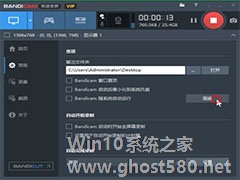
Bandicam如何设置录制视频的尺寸?如果你想录制超清视频画面,可以选择Bandicam这款工具,它对电脑配置要求较低,非常实用。下面,小编就为大家介绍下Bandicam设置录制视频的尺寸方法。
打开Bandicam软件,进入界面,点击左侧栏的“常规”,再点击右侧的“高级”选项,
...